5 joukkokuvan skaalaajaa kaikenlaisten kuvien skaalaamiseen erissä
Suuren kuvamäärän skaalaaminen yksi kerrallaan on tehotonta. Joten tutustu näihin viiteen joukkokuvan skaalaajaan. Tässä artikkelissa analysoidaan näitä viittä suosittua eräkuvan skaalaajaa ja selitetään niiden hyvät ja huonot puolet, jotta voit säästää aikaa suurten kuvamäärien käsittelyssä. Lue lisää ohjelmistosta ja sen käyttöohjeista.
Opasluettelo
Monitoiminen tekoälyllä toimiva kuvannostolaite 4K-laadulla Topaz Photo AI – Kuvien skaalauslaite ilman laadun heikkenemistä Upscayl – Eräkuvien skaalaaja avoimen lähdekoodin tekoälymalleilla Aiarty Image Enhancer – Skaalaa kuvia eränä jopa 32 kt:n kokoon AVCLabs – Skaalaaja kuvaelementtien erätunnistukseenMonitoiminen tekoälyllä toimiva kuvannostolaite 4K-laadulla
Ensimmäinen suositeltu kuvien skaalausohjelma on toimiva ja tehokas. AnyRec AI Image Upscaler Se pystyy käsittelemään sekä kaupallisia että henkilökohtaisia tarpeita. Se voi skaalata jopa 8-kertaiseksi säilyttäen samalla lisäkuvan yksityiskohtia. Se mahdollistaa kuvakohinan vähentämisen, värien/kontrastin parantamisen jne. Se voi myös skaalata epäselvän anime-kuvan tekoälyn avulla ja suorittaa tekoälylaskelmia anime-tyylille, jotta siitä tulisi suurempi ja selkeämpi.
Ominaisuudet:
- Skaalaa kaikki suositut kuvaformaatit verkossa joukkokokoon, jokainen kuva jopa 50 Mt:iin asti.
- Säilytä laatu parantamalla kuvan kokoa jopa 8-kertaiseksi ja parantamalla sen yksityiskohtia.
- Sisällytä erityinen sarjakuvatila epätarkkoja anime-kuvia ja skaalaa 4K-tarkkuuteen.
- Tukee skaalatun kuvan reaaliaikaista esikatselua kätevää säätöä varten.
Vaihe 1.Avaa AnyRec AI Image Upscaler verkkosivustolla, napsauta ”Lataa kuva” ja valitse kohdekuvat. Etsi sitten kuvillesi sopiva suurennus.
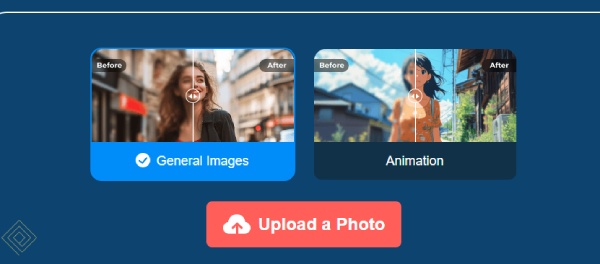
Vaihe 2.Voit esikatsella skaalausvaikutusta ja muuttaa suurennusta. Kun olet tyytyväinen lopputulokseen, napsauta "Tallenna" ladataksesi kuvat ilman vesileimoja.
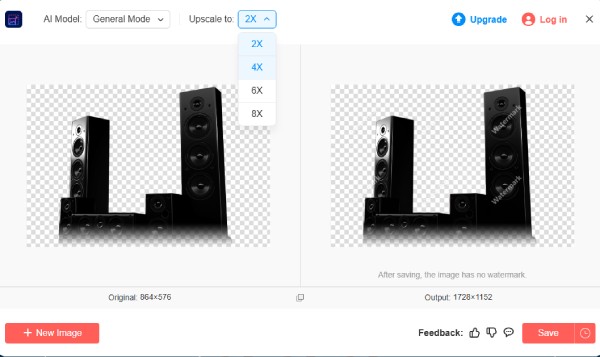
Topaz Photo AI – Kuvien skaalauslaite ilman laadun heikkenemistä
Topaz Photo AI on tehokas kuvien skaalausohjelma useiden kuvien kerralla. Sen avulla käyttäjät voivat tuoda useita kuvia kerralla ja käyttää yhtenäisiä skaalaus- ja parannusasetuksia, kuten kohinanvaimennusta ja terävöittämistä, tehokasta eräkäsittelyä varten.
- Plussat
- Analysoi älykkäästi kuvatyyppejä ja valitsee optimaalisen mallin.
- Aseta parametrit yhtenäisesti tai säädä niitä erikseen.
- Tukee useita tiedostomuotoja, kuten RAW, JPEG, PNG ja TIFF.
- Haittoja
- Kuvien skaalaus massana vaatii korkeaa suorittimen ja näytönohjaimen suorituskykyä.
- Tilausmaksut ovat korkeat, eikä kokeilujaksoa ole saatavilla.
Vaihe 1.Käynnistä Topaz AI ja vedä kohdekuvat käyttöliittymän keskelle. Ota oikeanpuoleisessa paneelissa käyttöön skaalaus ja valitse suurennus.
Vaihe 2.Aseta kaikkien kuvien suurennus, kohinanvaimennus ja terävöitys ja odota, että kuva käsitellään erissä. Napsauta "Tallenna" oikeassa alakulmassa asettaaksesi vientimuodon ja tallentaaksesi käsitellyn kuvan.
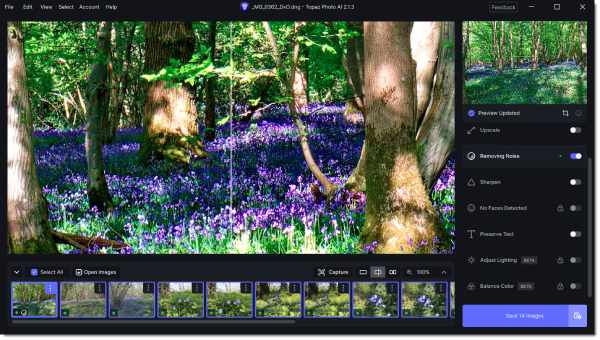
Upscayl – Eräkuvien skaalaaja avoimen lähdekoodin tekoälymalleilla
Upscayl on avoimen lähdekoodin tekoälyyn perustuva kuvien skaalaaja. Se käyttää edistynyttä Real-ESRGAN-mallia kuvien skaalaamiseen selkeydestä tinkimättä. Se tukee eräkäsittelyä, jonka avulla käyttäjät voivat skaalata kuvia kerralla 2x tai 4x. Se sopii erityisesti epätarkkojen tai pienten kuvien resoluution parantamiseen.
- Plussat
- Ei mainoksia, vesileimoja eikä kuvien määrälle ole rajoitusta.
- Kuvan yksityiskohdat palautuvat luonnollisesti, ja suurennusvaikutus on perinteisiä algoritmeja parempi.
- Haittoja
- Puuttuu erilaisia parannusvaihtoehtoja, kuten kohinanvaimennus ja terävöitys.
- Vain PNG; se ei tue JPG/TIFF-muotoja.
Vaihe 1.Käynnistä tämä kuvien joukkoskaalausohjelma, napsauta "Valitse kuvat" ja sitten "Useita kuvia" ja "Malli" valitaksesi skaalaustyypin. Valitse suurennus vetämällä palkkia.
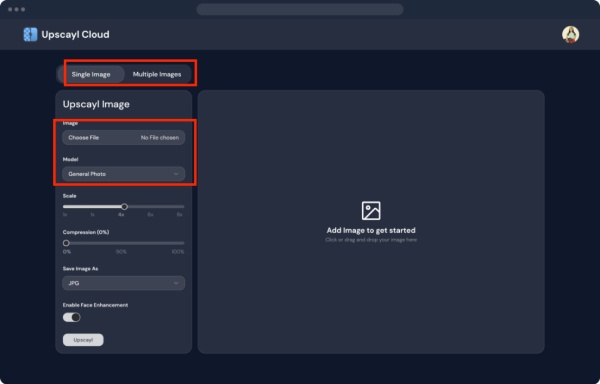
Vaihe 2.Valitse tallennuspolku napsauttamalla ”Aseta tulostuskansio”. Lopuksi napsauta ”Upscayl” aloittaaksesi skaalauksen.
Aiarty Image Enhancer – Skaalaa kuvia eränä jopa 32 kt:n kokoon
Kuvien massaskaalauslaitteiden osalta Aiarty Image Enhancer on toinen sopiva valinta. Siinä on valtava yli 6,7 miljoonan kuvan tietokanta, ja se voi skaalata eri kuvatyyppejä jopa kahdeksankertaisesti. skaalaa kuva jopa 4K-muotoon, jopa 32K, säilyttäen samalla tekstuurien yksityiskohdat.
- Plussat
- Saatavilla on erilaisia laitteistokokoonpanoja.
- Jopa 32K:n resoluutio on mahdollinen.
- Haittoja
- Ilmaisversiossa on rajoitettu määrä kuvia ja kokoja.
- Terävyyttä, kohinanvaimennusta tai muita parametreja ei voi säätää manuaalisesti.
Vaihe 1.Vedä kuvat siihen ja napsauta ”Tekoälytilat” valitaksesi kuvallesi parhaiten sopivan skaalausmallin.
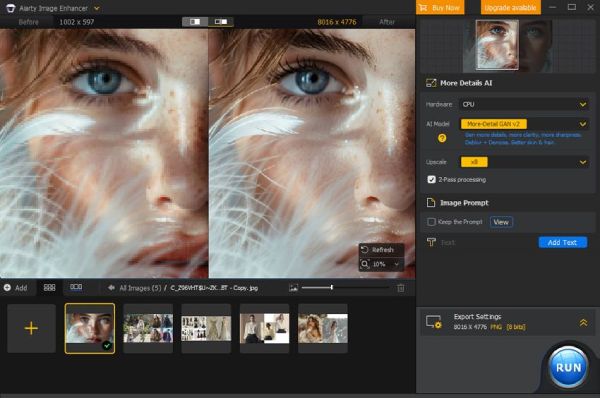
Vaihe 2.Valitse oikealta puolelta kohderesoluutio, kuten 8x. Napsauta sitten "Suorita", jolloin skaalatut kuvat tallennetaan levylle.
AVCLabs – Skaalaaja kuvaelementtien erätunnistukseen
AVCLabs Photo Enhancer AI sisältää edistynyttä tekoälyteknologiaa ja kattavan ominaisuusvalikoiman. Se voi skaalata kuvia jopa 400%:llä ja sisältää lisätyökaluja, kuten värikalibroinnin ja taustan poiston. Se voi korjata kuvaongelmat välittömästi.
- Plussat
- Useita kuvia voidaan suurentaa kerralla, mikä säästää aikaa.
- Tekoälyalgoritmit voivat parantaa selkeyttä ja vähentää kohinaa.
- Haittoja
- Korkean resoluution kuvien käsittely on hidasta.
- Tietokoneella on paljon suorituskyky- ja laitteistovaatimuksia.
Vaihe 1.Käynnistä ohjelmisto ja lisää useita valokuvia napsauttamalla ”Selaa”. Valitse sitten tila työnkulun luomiseksi napsauttamalla ”Ominaisuusluettelo”.
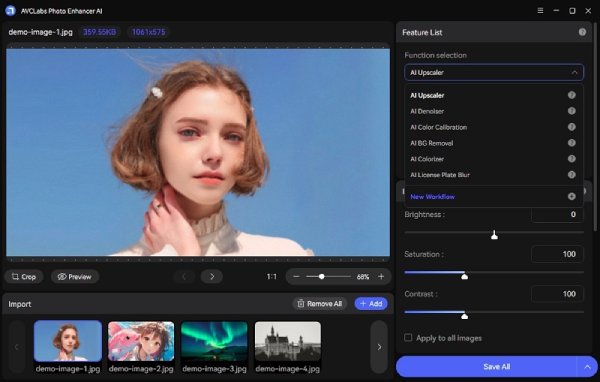
Vaihe 2.Voit myös säätää kuvan kirkkautta, kontrastia ja rajata kuvia jne. Kun olet tyytyväinen asetuksiin, napsauta "Aloita käsittely" ladataksesi skaalatun kuvan kokonaisuudessaan.
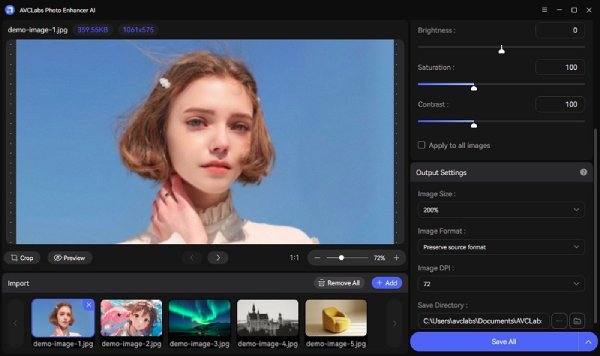
Johtopäätös
Yllä on viisi joukkokuvan skaalaajaa kuvien skaalaamiseen erissä. Jotkut tarjoavat ammattimaisen värienhallinnan, mutta ovat suhteellisen kalliita, kun taas toisissa on yksinkertaiset toiminnalliset käyttöliittymät, mutta rajalliset kuvanparannusominaisuudet. Siksi kannattaa ehkä kokeilla seuraavia: AnyRec AI Image Upscaler, jolla on yksinkertainen käyttöliittymä, mutta joka parantaa merkittävästi kuvanlaatua ja tehostaa tehokkaasti työtehtäviäsi.



